会員登録
新規会員登録の方法

1.ユーザー様の情報を入力
ユーザー様の情報を入力してください。
- 「*」がある個所は必須項目です。
- 「ユーザー名」は半角英数文字と「-(ハイフン)」「_(アンダーバー)」「.(ドット)」のみ使用できます。
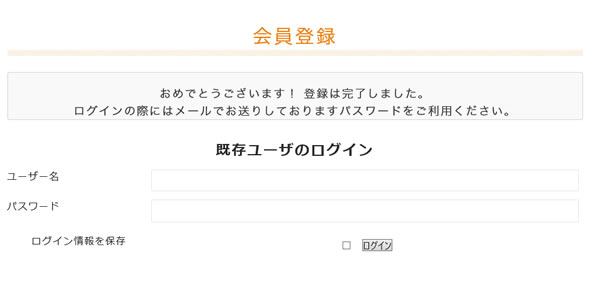
2.「登録申請」完了
「登録」ボタンをクリック後、会員登録の申請が完了し自動応答のメールが届きます。
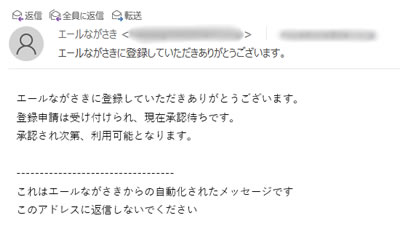
3.承認待ちの自動応答メール
申請完了までしばらくお待ちください。
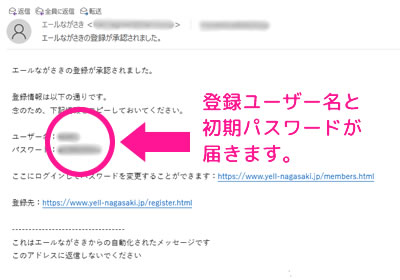
4.登録承認
申請完了すると『登録承認』のメールが届きます。
ユーザー情報入力の際に設定した「ユーザー名」と初期パスワードが届きます。
初期パスワードは「会員ページ」の「パスワード変更」で任意のパスワードに変更可能です。
セミナー・講演会の予約方法
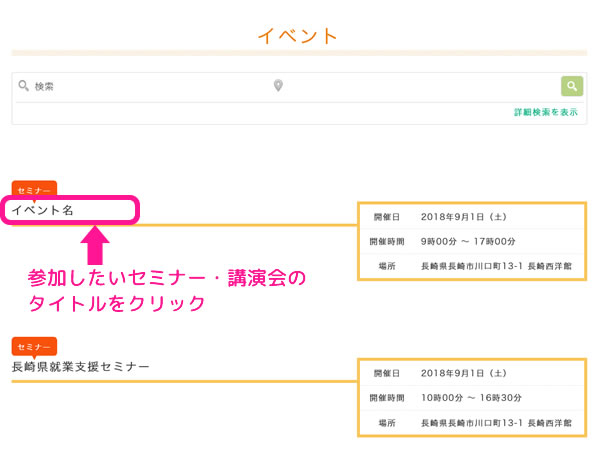
1.セミナー・講演会一覧
一覧から参加したいセミナー・講演会のタイトルをクリックします。
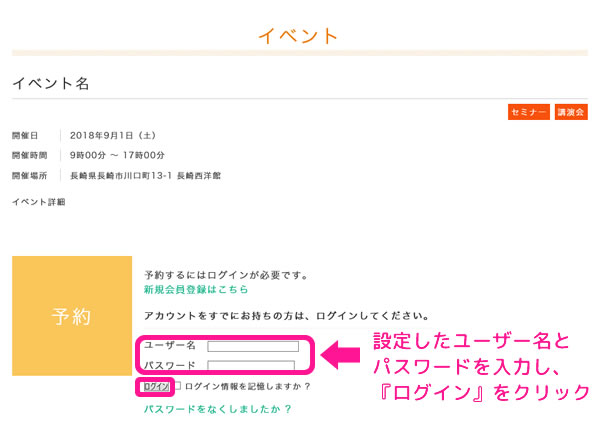
2.ログイン
設定したユーザー名とパスワードを入力し、ログインします。
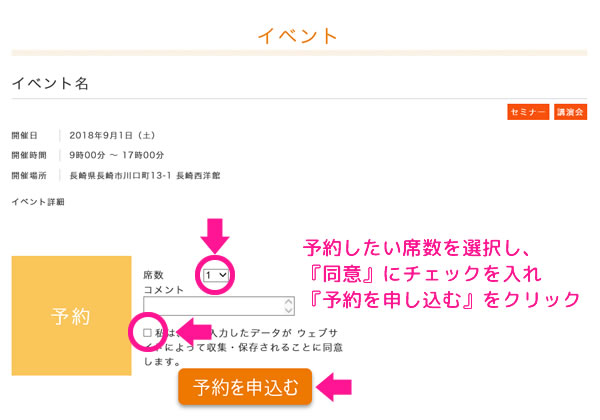
3.予約
席数を選択し、『同意』の項目にチェックを入れ『予約を申し込む』をクリックします。
※コメントは参加予定のセミナー・講演会について質問したいことなどがある場合ご利用ください。通常は未入力で構いません。
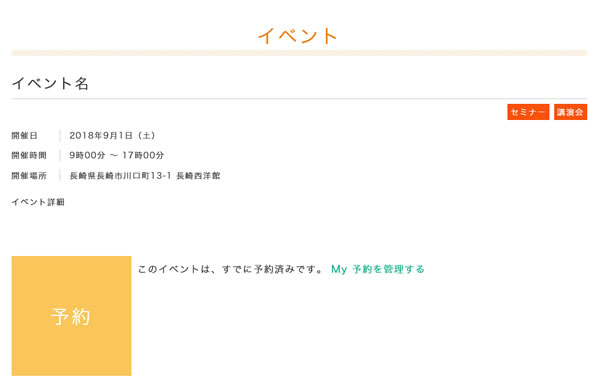
4.予約申請完了
予約申請が完了すると図のような表示に変わります。
この後『承認待ちの予約』メール(5.)が届きます。
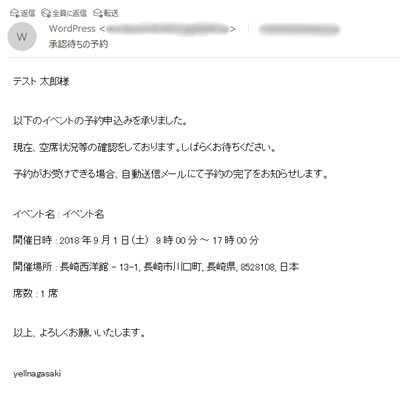
5.承認待ちの予約メール
今回の予約に関する確認メールです。
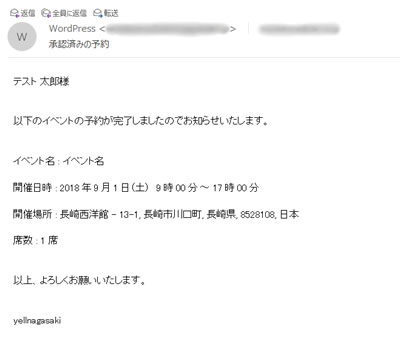
6.予約完了
予約状況の確認後、後日予約完了メールが届きます。
セミナー・講演会参加の際には『予約完了』メールを印刷してお持ちください。
セミナー・講演会の予約キャンセル
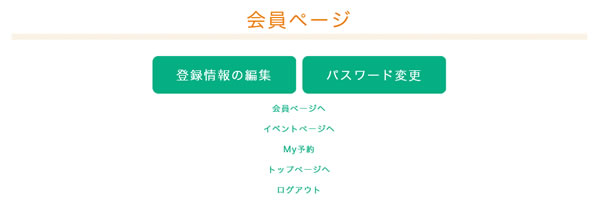
1.会員ページから「My予約」リンクをクリック
これまでに予約されたセミナー・講演会の一覧ページへ移動します。
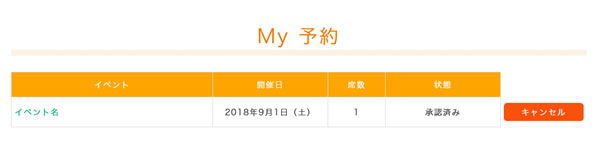
2.キャンセルの申請
予約を行ったセミナー・講演会の右側にある『キャンセル』ボタンをクリックします。

3.キャンセル完了
確認のウインドウが表示され、『OK』をクリックするとキャンセル完了となります。
キャンセル完了後は「予約キャンセル」のメールが届きます。
ユーザー情報の更新
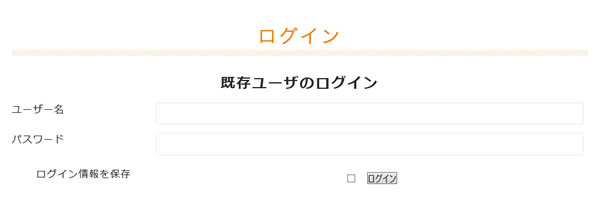
1.ログイン
会員ページにログインします。
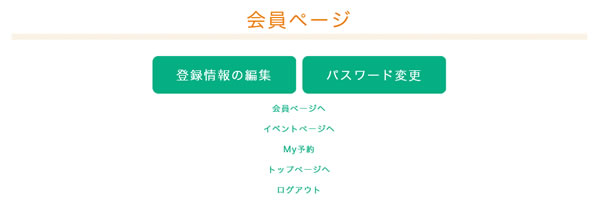
2.登録情報の編集
登録情報に変更がある場合、「登録情報の編集」をクリックします。
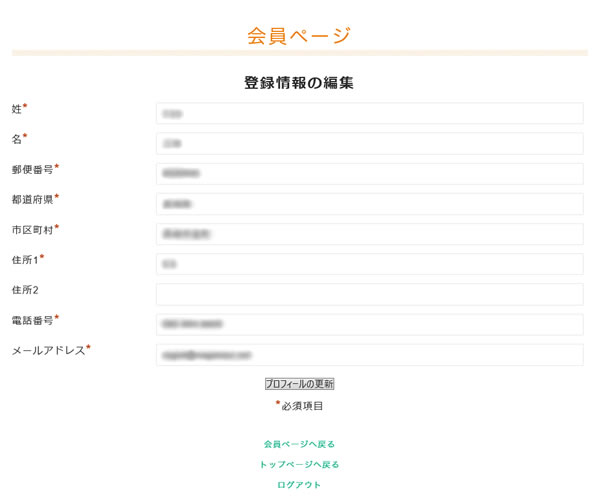
3.更新
登録情報を修正後、『プロフィールの更新』ボタンをクリックし、登録情報を更新します。
パスワードの変更
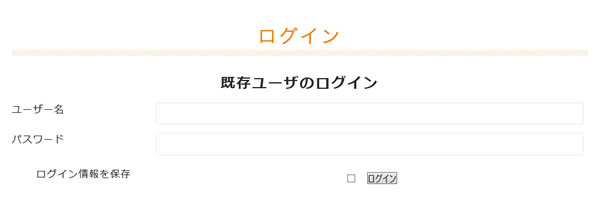
1.ログイン
会員ページにログインします。
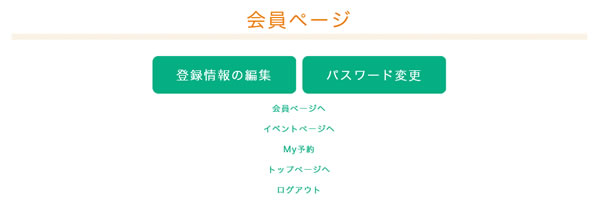
2.パスワードの変更
パスワードの変更を行いたい場合、『パスワード変更』をクリックします。
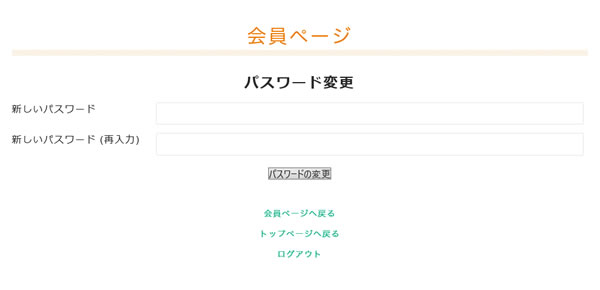
3.更新
任意のパスワードを入力し、『パスワード変更』ボタンをクリックします。

